ISOファイルからVOBを抽出する方法は? [4つの効果的な方法で]
ISOファイルを開くには、VLC、SMPlayer、MPlayer、またはKMPlayerを使用するだけです。ただし、ISOファイルが破損した状況にある場合は、ISOからVOBファイルを抽出する方法を知っておく必要があります。このようにして、品質を損なうことなく、DVDファイルをVOB形式で再生できます。それでも、この投稿でISOからVOBを適切に抽出する方法をすばやく学ぶことができます。以下に4つの効率的な方法を示します。
ガイドリスト
より良い再生のために ISO ファイルから VOB を抽出する方法 Windows/MacでオンラインでISOからVOBを抽出する方法[2つの方法] ISO からの VOB 抽出に関する FAQISO ファイルから VOB を抽出して再生を改善する方法
ISOからVOBを抽出する方法は?インターネット上には多くのツールがありますが、それらのほとんどは ISO ファイルのインポートをサポートしていません。したがって、Prism Video Converter は、ISO ファイルから VOB を抽出するための最良のソリューションです。このソフトウェアは、ISO から VOB を抽出するための 2 つのオプション (変換とリッピング) を提供することで驚異的な効果を発揮します。どちらのオプションを使用しても、高品質でより良い再生が保証されます。さらに、ビデオのトリミング、トリミング、回転、およびエフェクト/ファイラー/字幕を追加するための多くの追加編集ツールも提供します。
1. 変換して ISO から VOB を抽出する方法:
ステップ1。ISO から VOB への変換ソフトウェアを起動します。メイン画面の上部メニューにある「ファイルの追加」ボタンをクリックします。 DVD をコンピュータに挿入します。または、光学ドライブまたは外付けドライブを挿入することもできます。インターフェースの左上にある「開く」ボタンをクリックしてISOファイルをインポートします。
ステップ2。[出力フォルダーの検索] ウィンドウで、出力フォルダーを変更できます。 「フォルダーの選択」ボタンをクリックして次に進みます。
ステップ 3。左下隅の「出力形式」リストを展開します。下にスクロールして、リストから「.vob」を見つけます。最後に、「変換」ボタンをクリックしてISOをVOBに変換します。
2. リッピングによって ISO から VOB を抽出する方法:
ステップ1。WinX DVD Ripper Platium などの DVD リッパーをコンピューターで実行します。ツールを起動した後、「ISO イメージ」ボタンをクリックしてフォルダーから ISO ファイルを追加します。 「OK」ボタンをクリックして確定し、ロードを開始します。または、ISO ファイルのバッチをドラッグ アンド ドロップして、この DVD エクストラクターに追加することもできます。
ステップ2。正常にアップロードされると、出力プロファイルが自動的にポップアップ表示されます。ここで、VOB を出力形式として選択できます。必要に応じて宛先フォルダーを指定します。
ステップ 3。すべての変更に満足したら、メイン画面の下部にある「実行」ボタンをクリックします。その後、ISO から VOB への変換が完了するまでしばらく待ちます。
Windows/MacでISOからVOBを抽出する方法【2つの方法】
最高のコンバーターとリッパープログラムに加えて、ISOファイルからVOBを抽出するための2つの実行可能なツールがあります。インターネットを利用している場合は、ISOをVOBに変換するのに役立つConvert365などの無料のオンラインツールを見つけることができます。この投稿では、2つの強力なツールとそれらを使用してISOからVOBを抽出する方法の簡単なデモンストレーションを推奨しています。
1. Convert365
Convert365は、ISOからVOBを抽出するためのよく知られたオンラインツールです。その評判は、その高品質の変換のために、日常のユーザーから今でも得られています。このツールを使用して、VOB、3GP、M2TS、WTV、SWF、AVI、CAVSなどの他の固有のファイル形式を変換することもできます。オンラインツールが気に入った場合は、Chrome拡張機能を使用するとファイルをより高速に変換できます。
Convert365を使用してISOファイルからVOBを抽出する方法:
ステップ1。ブラウザにアクセスしてツールを検索します。 「ファイルの追加」ボタンをクリックして、デバイス上に ISO ファイルを取得します。 「URL を追加」テキストフィールドにファイルの URL を入力することもできます。
ステップ2。バッチ変換を行う場合は、「ファイルを追加」ボタンをクリックしてさらにファイルをアップロードします。ファイルが正常にアップロードされたら、[変換先] ドロップダウン リストから [VOB] 形式を選択します。
ステップ 3。「変換開始」ボタンをクリックしてプロセスを開始します。プロセスが完了するのを待ってから、出力ファイルのダウンロードを続行してデバイスに保存できます。

2.WinRAR
WinRARは、ISOファイルからVOBを抽出できるデスクトップソフトウェアです。効果的な抽出プロセスの他に、アーカイブマネージャーにとって強力なツールでもあります。データをバックアップし、電子メールの添付ファイルのサイズを縮小します。 ISOファイルの主な機能を体験できる無料試用版を提供しています。
WinRARを使用してISOからVOBを抽出する方法:
ステップ1。WinRAR をデバイスにダウンロードしてインストールします。これを起動すると、ISO ファイルから VOB が開始されます。 「開く」ボタンをクリックし、「コンピュータ」ボタンをクリックし、「マイコンピュータ」ボタンをクリックします。 VOB を抽出する ISO ファイルを参照します。
ステップ2。目的のファイルが正常にインポートされたら、ISO ファイルを右クリックし、コンテキスト メニューから [抽出] ボタンをクリックします。 VOB ファイルは自動的に抽出され、別のフォルダーに表示されます。
ステップ 3。「VOB」ファイルをダブルクリックすると表示されます。ディスク上のメインビデオからオーディオを抽出したい場合は、最大サイズのファイルを選択してください。 ISO ファイルから VOB を抽出するだけでなく、それまでにオーディオを抽出することもできます。
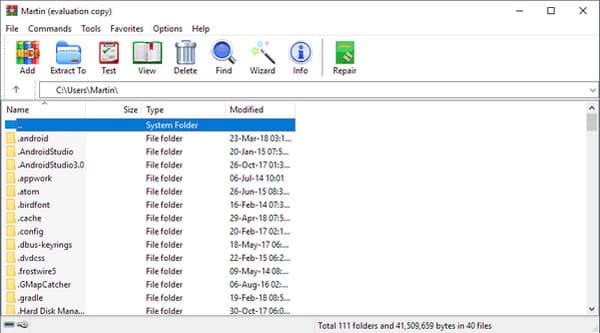
ISO からの VOB 抽出に関する FAQ
-
1. Windows Media PlayerはVOBファイルをサポートしていますか?
はい、WindowsMediaPlayerはVOBファイルを開いて再生できます。ただし、ISOから抽出したVOBファイルが含まれていることを確認する必要があります MPEG エンコーダーとデコーダー。これにより、VOBをメディアプレーヤーで開くことができます。
-
2. DVDを作成するためにVOBファイルをISOに変換する方法は?
VOBファイルをDVDに書き込むことができます。複数のVOBファイルを1つのディスクに同時に書き込むこともできます。 ImgBurn、CDBurner XP、DVD Styler、BurnAwareFreeなどのDVDバーナーを試すことができます。
-
3. ISOをVOBに変換できますか?
はい、VOBファイルはISOに変換できます。これを行うことにより、ファイルはより圧縮され、DVDに書き込む準備が整います。これにより、記録可能なDVDはファイルサイズに依存するため、DVDの書き込みエラーを防ぐこともできます。
結論
ISO から VOB を抽出する方法がわかったので、推奨されるツールを使用すると、タスクを簡単に実行できます。 VOB を MP4、MKV、およびその他の一般的な形式に変換する場合は、AnyRec Video Converter が最適です。また、さまざまな側面でビデオおよびオーディオ編集ツールを提供します。今すぐ無料試用版をお試しください。ご連絡をお待ちしております。ご意見やご質問をお寄せください。
